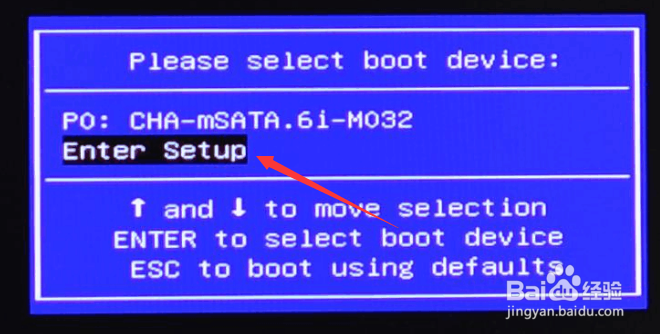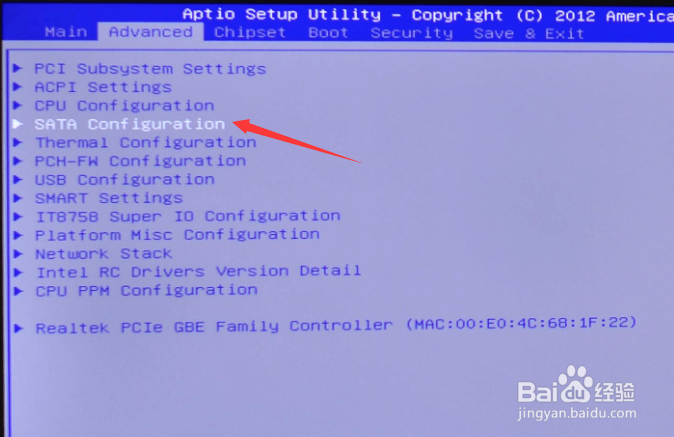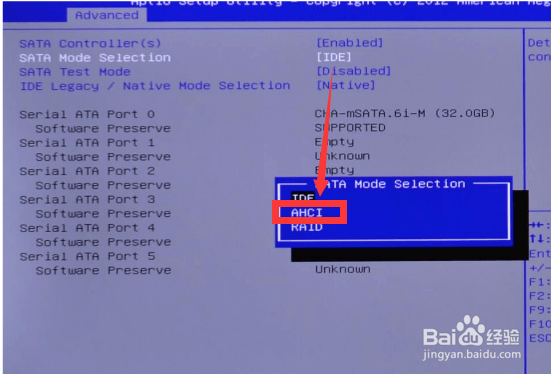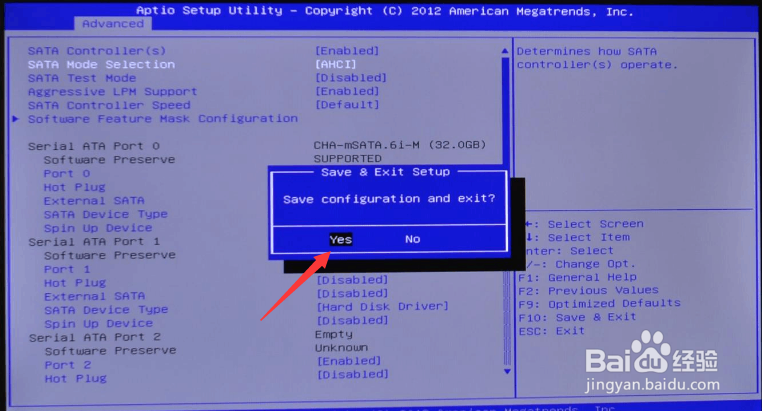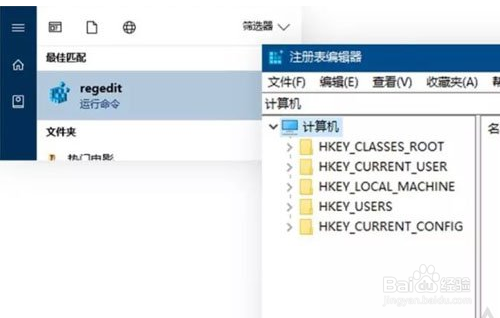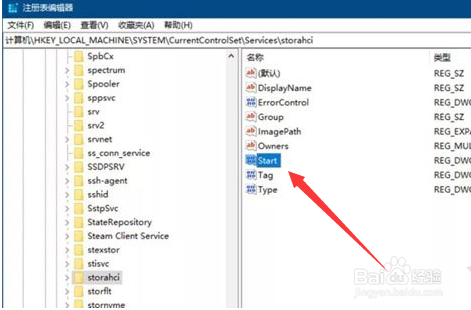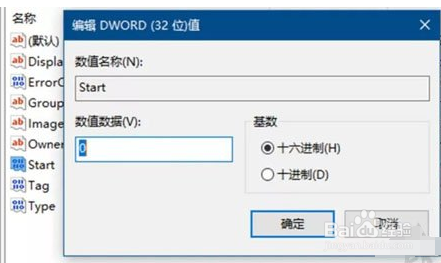Win10蓝屏代码INACCESSIBLE_BOOT_DEVICE怎解决
1、根据提示可知,造成蓝屏的主要原因是硬盘格式类型设置不当造成的。对此我们可以进入CMOS将硬盘模式进行更改。首先,我们根据主板说明书,按特定按键进入CMOS设置界面。
2、如图所示,切换到“Sata 硬盘配置”选项卡,按回车键进入。如图所示:
3、接下来我们将光标移动到“硬盘模式选择”选项卡,按回车键,从弹出的“模式”选项界面中,将硬盘模式设置为“AHCI”。
4、接下来直接按键盘快捷键F10进行保存即可,最后重启一下计算机即可正常进入桌面。
5、还有一种方法,就是在系统进入桌面后,我们通过修改注册来实现对硬盘模式的修改。如图所示,搜索“Regedit”项以打开注册表。
6、从打开的注册表编辑界面中,按图莲镘拎扇示打开“HKEY_LOCAL_MACHINE\SYSTEM\CurrentControlSet\services\msa茑霁酌绡hci”项,在右侧找到“Start”一项双击打开。
7、待打开“Start”项编辑界面后,我们直接将数值数据由默认的“3”改为“0”即可。点击“保存”按钮,重启计算机即可。
声明:本网站引用、摘录或转载内容仅供网站访问者交流或参考,不代表本站立场,如存在版权或非法内容,请联系站长删除,联系邮箱:site.kefu@qq.com。
阅读量:77
阅读量:75
阅读量:52
阅读量:53
阅读量:85